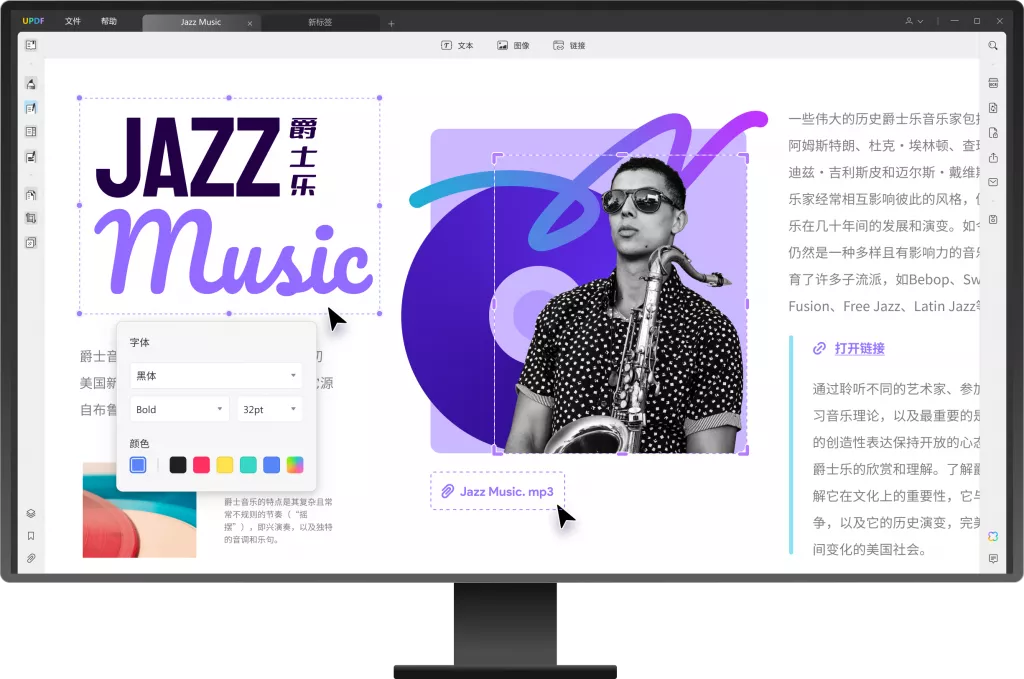在日常的文档处理工作中,我们常常会遇到 PDF 文档体积过大的问题。这时候,“PDF 文档瘦身” 这个概念就应运而生。那么,PDF 文档瘦身是什么意思呢?简单来说,PDF 文档瘦身就是通过一系列技术手段和工具,减少 PDF 文件所占用的存储空间大小,同时尽可能保证文档内容和质量不受影响。过大的 PDF 文件不仅会占用大量硬盘空间,在传输过程中,比如通过电子邮件发送或者在网络上共享时,也会耗费更多时间,甚至可能因文件大小限制而无法顺利传输。所以,给 PDF 文档瘦身具有重要的实际意义。
常见的 PDF 文档瘦身方法
在线压缩工具
像 SmallPDF、PDF2Go 等在线平台都提供了 PDF 压缩功能。以 SmallPDF 为例,用户只需在浏览器中打开 SmallPDF 官网,找到 “Compress PDF(压缩 PDF)” 功能选项。点击进入后,通过点击 “Choose File(选择文件)” 按钮,从本地文件夹选取需要压缩的 PDF 文件,或者直接将文件拖曳到指定区域。上传成功后,SmallPDF 会自动对文件进行压缩处理。它提供了多种压缩级别选择,如 “Basic(基础)”“Standard(标准)”“Intense(强力)”。选择不同级别,压缩程度和对文档质量的影响有所不同。基础级别压缩相对温和,能在一定程度上减小文件大小,同时较好地保留文档质量;强力级别则能大幅压缩文件体积,但可能会对文档中的图像等元素质量造成一定损失。压缩完成后,即可将压缩后的文件下载到本地。

在线工具的优点是操作简单,无需安装软件,在任何设备上只要能联网打开浏览器就能使用。然而,其免费版通常对文件大小和压缩次数有限制。
专业 PDF 编辑软件自带的压缩功能
许多专业的 PDF 编辑软件也具备压缩文档的功能。例如 Adobe Acrobat Pro,打开需要压缩的 PDF 文件后,点击 “文件” 菜单,选择 “另存为其他” – “优化的 PDF”。此时会弹出 “PDF 优化器” 对话框,在对话框中,用户可以对图像、字体、对象等多个方面进行设置来压缩文件。比如,对于图像,可以降低分辨率、调整压缩质量;对于字体,如果文件中使用的字体并非特殊字体,可选择不嵌入字体,从而减小文件大小。这种方法的优势在于对文档格式和内容的兼容性强,能根据用户需求精细调整压缩参数,保证在有效压缩文件的同时,最大程度维持文档的原有质量和格式。但这类专业软件往往价格较高,且安装和使用需要一定的学习成本。
UPDF 编辑器助力 PDF 文档瘦身
UPDF 编辑器作为一款功能强大且易于使用的 PDF 处理软件,在 PDF 文档瘦身方面表现出色。
优势
UPDF 编辑器在本地运行,避免了将文件上传至第三方服务器带来的隐私安全问题,尤其适合处理包含敏感信息的 PDF 文件。它不仅能高效压缩 PDF 文件大小,还具备丰富的 PDF 编辑功能,如文本编辑、页面管理、添加注释等,用户在压缩文档的同时,还能对文档进行其他必要的编辑操作,一站式满足多种需求。

操作步骤
- 下载与安装:前往 UPDF 官方网站,根据自己的操作系统(如 Windows、Mac 等)下载对应的安装程序。下载完成后,运行安装程序,按照提示完成 UPDF 的安装。
- 打开 PDF 文件:启动 UPDF 编辑器,在软件主界面点击 “打开文件” 按钮,从本地文件夹中选择需要瘦身的 PDF 文件并打开。
- 选择压缩方式:点击菜单栏中的 “文件” 选项,在下拉菜单中找到 “另存为其他” – “优化的 PDF”。此时,会弹出 “PDF 优化器” 对话框。
- 设置压缩参数:在 “PDF 优化器” 对话框中,有多个优化选项。在 “图像” 部分,可根据文档用途调整图像的分辨率和压缩质量。如果文档主要用于屏幕显示,可适当降低分辨率至 72dpi 左右,同时选择中等压缩质量,这样能在保证图像基本清晰度的前提下有效减小文件大小。对于 “字体” 选项,若文件中的字体并非特殊字体,可选择不嵌入字体,进一步压缩文件。此外,还可勾选 “删除未使用的对象”“减少图像颜色数” 等选项,增强压缩效果。
- 预览与保存:设置好压缩参数后,点击 “预览” 按钮,可查看压缩后的文件效果和预计大小。确认无误后,点击 “确定” 按钮,选择保存路径,将压缩后的 PDF 文件保存到本地。
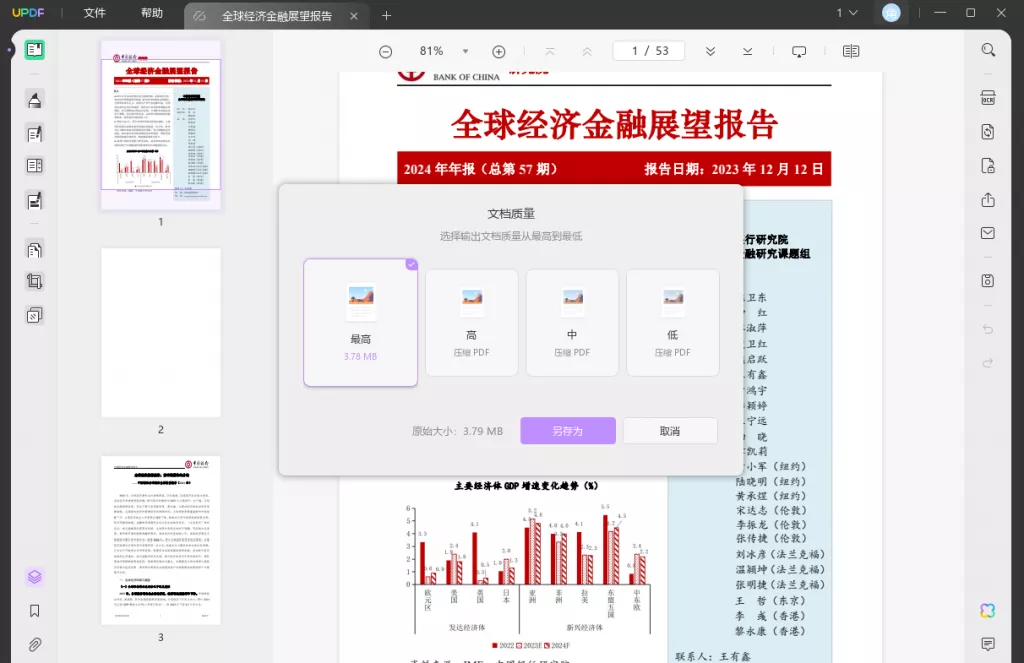
总结
通过对 PDF 文档瘦身含义的解读,以及介绍在线压缩工具、专业 PDF 编辑软件自带功能和 UPDF 编辑器等多种给 PDF 文档瘦身的方法,相信大家能根据自身需求和实际情况,选择最适合的方式,轻松解决 PDF 文件过大的问题,提升工作和学习效率。
 UPDF
UPDF AI 网页版
AI 网页版 Windows 版
Windows 版 Mac 版
Mac 版 iOS 版
iOS 版 安卓版
安卓版

 AI 单文件总结
AI 单文件总结 AI 多文件总结
AI 多文件总结 生成思维导图
生成思维导图 深度研究
深度研究 论文搜索
论文搜索 AI 翻译
AI 翻译  AI 解释
AI 解释 AI 问答
AI 问答 编辑 PDF
编辑 PDF 注释 PDF
注释 PDF 阅读 PDF
阅读 PDF PDF 表单编辑
PDF 表单编辑 PDF 去水印
PDF 去水印 PDF 添加水印
PDF 添加水印 OCR 图文识别
OCR 图文识别 合并 PDF
合并 PDF 拆分 PDF
拆分 PDF 压缩 PDF
压缩 PDF 分割 PDF
分割 PDF 插入 PDF
插入 PDF 提取 PDF
提取 PDF 替换 PDF
替换 PDF PDF 加密
PDF 加密 PDF 密文
PDF 密文 PDF 签名
PDF 签名 PDF 文档对比
PDF 文档对比 PDF 打印
PDF 打印 批量处理
批量处理 发票助手
发票助手 PDF 共享
PDF 共享 云端同步
云端同步 PDF 转 Word
PDF 转 Word PDF 转 PPT
PDF 转 PPT PDF 转 Excel
PDF 转 Excel PDF 转 图片
PDF 转 图片 PDF 转 TXT
PDF 转 TXT PDF 转 XML
PDF 转 XML PDF 转 CSV
PDF 转 CSV PDF 转 RTF
PDF 转 RTF PDF 转 HTML
PDF 转 HTML PDF 转 PDF/A
PDF 转 PDF/A PDF 转 OFD
PDF 转 OFD CAJ 转 PDF
CAJ 转 PDF Word 转 PDF
Word 转 PDF PPT 转 PDF
PPT 转 PDF Excel 转 PDF
Excel 转 PDF 图片 转 PDF
图片 转 PDF Visio 转 PDF
Visio 转 PDF OFD 转 PDF
OFD 转 PDF 创建 PDF
创建 PDF PDF 转 Word
PDF 转 Word PDF 转 Excel
PDF 转 Excel PDF 转 PPT
PDF 转 PPT 企业解决方案
企业解决方案 企业版定价
企业版定价 企业版 AI
企业版 AI 企业指南
企业指南 渠道合作
渠道合作 信创版
信创版 金融
金融 制造
制造 医疗
医疗 教育
教育 保险
保险 法律
法律 政务
政务



 常见问题
常见问题 新闻中心
新闻中心 文章资讯
文章资讯 产品动态
产品动态 更新日志
更新日志